7.3.4 Základy práce s příkazovou řádkou
V této sekci se seznámíme se základy práce s Linuxem v příkazové řádce, práce s grafickým rozhraním je intuitivní.
7.3.4.1 Shell
Shell je příkazová řádka UNIXu již od dob textových terminálů a umožňuje interaktivní práci se systémem pomocí textových příkazů. V dnešní době existuje mnoho v podstatně kompatibilních variant s velmi podobnou syntaxí (sh, bash, ksh, csh, tcsh, dash, ...).
Základní workflow práce se shellem:
zobraz prompt
přečti příkaz
interpretuj příkaz
spusť příkaz
přejdi na bod 1.
7.3.4.2 Prompt
Prompt je výzva k akci (zadání příkazu) — textový řetězec, který je zobrazen ve chvíli, kdy shell čeká na příkaz od uživatele. Jeho konkrétní podobu lze přizpůsobit, často končí $ a obsahuje název stroje, uživatele, aktuální adresář, atd. Například:
izaak@aragorn:~> izaak@skirit:/etc$ ┌─[izanami /tmp] └─╼
Na konci promptu pak poblikává kurzor vybízející k zadání příkazu.
7.3.4.3 Základní příkazy
Začneme od pohybu v adresářové struktuře a manipulace se soubory:
ls, cd, cp, mkdir, mv, pwd, rm
připomenutí: všechno je soubor a příkazy jsou programy
drtivá většina příkazů má argumenty (přepínače), které mění a ovládají jejich chování
obecný vzorec:
příkaz -přepínač -přepínač hodnota ... soubor soubor ...
Výpis adresáře: ls
základní výpis
$ ls test todo.txt tux.png
podrobný výpis
$ ls -l total 424 drwxrwxr-x 2 izaak izaak 4096 May 14 22:41 test -rw-rw-r-- 1 izaak izaak 31 May 14 22:43 todo.txt -rw-rw-r-- 1 izaak izaak 421152 May 14 22:42 tux.png
skryté soubory
$ ls -a -l total 436 drwxrwxr-x 3 izaak izaak 4096 May 14 22:46 . drwxrwxr-x 4 izaak izaak 4096 May 14 22:41 .. -rw-rw-r-- 1 izaak izaak 0 May 14 22:46 .now_you_see_me drwxrwxr-x 2 izaak izaak 4096 May 14 22:41 test -rw-rw-r-- 1 izaak izaak 31 May 14 22:43 todo.txt -rw-rw-r-- 1 izaak izaak 421152 May 14 22:42 tux.png
vypiš adresář
$ ls test frankenstein.howto
Poznámky:
skryté soubory začínají tečkou
speciální adresáře:
.= aktuální adresář..= o úroveň výše
přípona souboru nic neznamená, je součástí jména bez speciální role (rozhodující je obsah)
Vypiš aktuální (pracovní) adresář: pwd
$ pwd /home/izaak/Documents/PhD/neuro/schuzky/unix_crashcourse_05_2013/sandbox
Změň pracovní adresář: cd
$ cd test/ $ pwd /home/izaak/Documents/PhD/neuro/schuzky/unix_crashcourse_05_2013/sandbox/testvracení o úroveň výše
$ cd .. $ pwd /home/izaak/Documents/PhD/neuro/schuzky/unix_crashcourse_05_2013/sandbox
změna do domovského adresáře
$ cd $ pwd /home/izaak
vrácení do předchozího adresáře
$ cd - /home/izaak/Documents/PhD/neuro/schuzky/unix_crashcourse_05_2013/sandbox
Poznámky:
pokud nenastane chyba, většina příkazů nic nevypíše
domovský adresář má zkratku ~
Vytvoř adresář: mkdir
$ mkdir test2 $ ls test test2 todo.txt tux.png
Zkopíruj soubor(y) nebo adresář(e): cp
použití: cp soubor1 soubor2 ... cíl
kopírování souborů
$ cp tux.png test2/ $ ls test2/ tux.png
rekurzivní kopírování adresářů
$ cp -R test test2 $ ls test2/ test tux.png
Přesuň soubor (y)/adresář(e): mv
$ mv test2 test3 $ ls test test3 todo.txt tux.png
Smaž soubor/adresář: rm
$ rm test3/tux.png $ ls test3/ testrekurzivní mazání adresářů
$ rm -r test3 $ ls test todo.txt tux.png
Snazší práce se soubory: mc
Obrázek 7.4 Midnight Commander: obdoba klasického Norton Commander.
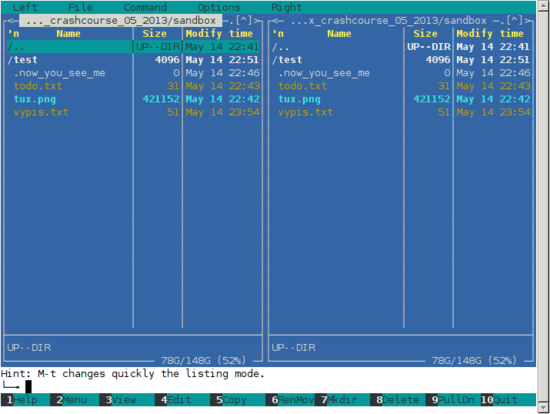
Servisní středisko pro e-learning na MUKontakt, stránky střediska na Elportále

